「PDF 加圖片」完整教學 - Windows/Mac 雙平台指南
Barbara Wagner/ 2025-03-26 / 編輯 PDF
想在 Windows 或 Mac 上輕鬆完成 PDF 加圖片嗎?這篇完整教學將帶你掌握跨平台的實用技巧,從 Mac 內建的 Preview 到 Windows 的專業工具,不論是工作報告需要插入產品圖,還是學習文件要添加註解,都能快速上手。
我們將詳細介紹各平台的操作步驟與進階應用,讓你能輕鬆製作出圖文並茂的專業文件,現在就來探索這些實用技巧吧!
堪稱 PDF 的全能專家!搭載 GPT4o / DeepSeek 和強勁 OCR 工具,實現 PDF 無憂編輯、轉檔,甚至加密!
一、Mac 專屬方案:Preview 圖片插入全攻略
想在 Mac 上快速為PDF文件添加圖片嗎?其實你不需要安裝任何第三方軟體,Mac 內建的 Preview 應用程式(預覽程式)就能輕鬆完成這個任務。這款免費工具雖然主要用於瀏覽文件,但其實具備基本的圖片插入功能,你也可以直接透過複製貼上的方式,將照片或圖示添加到 PDF 中。
- 打開圖片:定位你要插入的圖片。右鍵點擊圖片並選擇 開啟方式 > Preview。
- 複製圖片:在Preview中,按下 Command + A 選擇整張圖片,然後按下 Command + C 複製圖片。
- 轉換為對象圖片:按下 Command + V 將圖片粘貼回去,這會創建一個「對象圖片」。
- 複製對象圖片:點擊剛剛粘貼的圖片(對象圖片),再次按下 Command + C 複製這個對象圖片。
- 打開 PDF 文件:在 Finder 中找到你想要編輯的 PDF。右鍵點擊 PDF 並選擇 開啟方式 > Preview。
- 將圖片粘貼到 PDF 中:導航到你想要插入圖片的 PDF 頁面。按下 Command + V 將對象圖片粘貼到 PDF 中。
- 調整圖片位置和大小:使用粘貼圖片周圍的控制柄來調整大小或重新定位。
- 保存更改:只需關閉文檔,你的更改將自動保存。
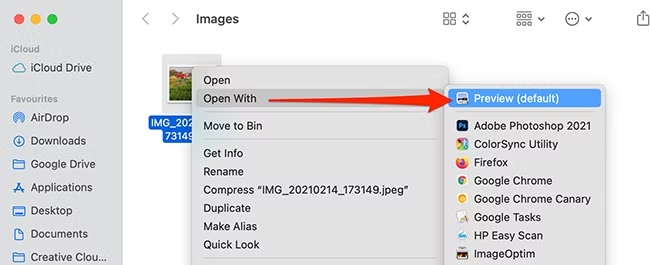
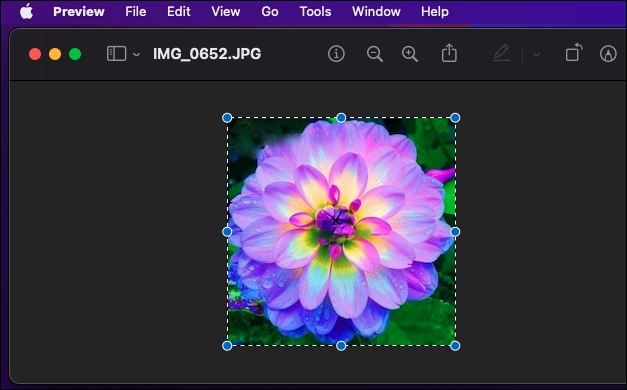
![]() 注意:
注意:
需要注意的是,若只複製一次圖片,將無法在「預覽」中將圖片成功插入 PDF。請確保在「預覽」中將圖片複製兩次(上文提到的對象圖片),才能順利將圖片添加至 PDF。
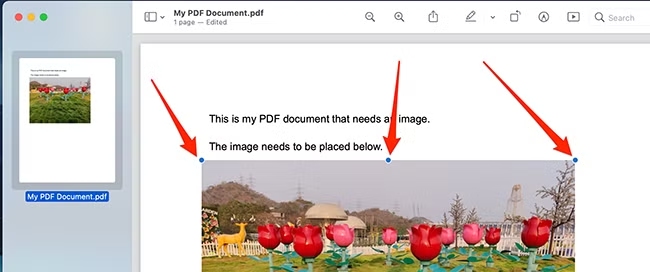
使用 Preview 添加圖片的最大優勢在於操作簡單直覺,完全不需要複雜的設定。雖然功能不像專業 PDF 編輯軟體那麼全面,但對於日常的基本需求已經相當足夠。
使用 Mac 預覽程式將圖片插入為 PDF 簽名
若你在 PDF 上加圖片是為了添加電子簽名的話,Mac 的預覽程式其實有內建的簽名工具,將圖片插入作為 PDF 簽名,操作相當直覺:
- 打開 PDF: 啟動 Mac 上的 Preview,打開你要插入簽名的 PDF 文件。
- 進入標註工具列: 點擊右上角的 顯示標註工具列 按鈕(看起來像是一個工具箱)。
- 選擇簽名選項: 點擊工具列中的 簽名 圖標。如果你之前已經創建過簽名,它將顯示在此處。
- 創建新簽名: 如果需要創建新的簽名,點擊 創建簽名。你可以選擇使用 觸控板 或 「從相機或 iPhone 導入」。
- 選擇 觸控板,然後使用手指簽上你的名字。簽名完成後按任意鍵,然後點擊完成。
- 選擇 從相機或 iPhone 導入,然後在白紙上簽上你的名字。將紙張對準 Mac 的相機,直到相機捕捉到你的簽名。對結果滿意後,點擊完成。
- 插入簽名: 點擊剛才創建的簽名,然後將它拖動到 PDF 中的所需位置。根據需要調整大小或移動簽名。
- 保存文件: 點擊 文件,然後選擇 保存 來保留更改。
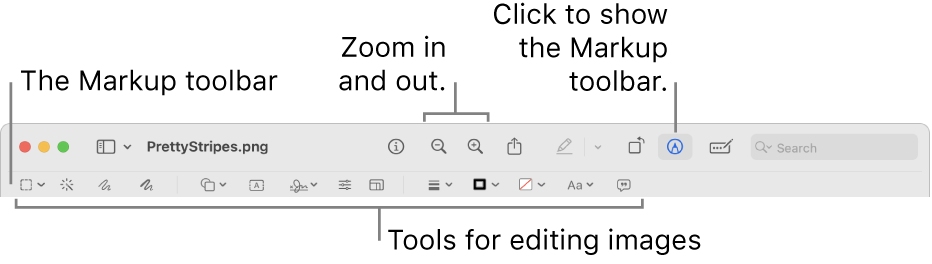
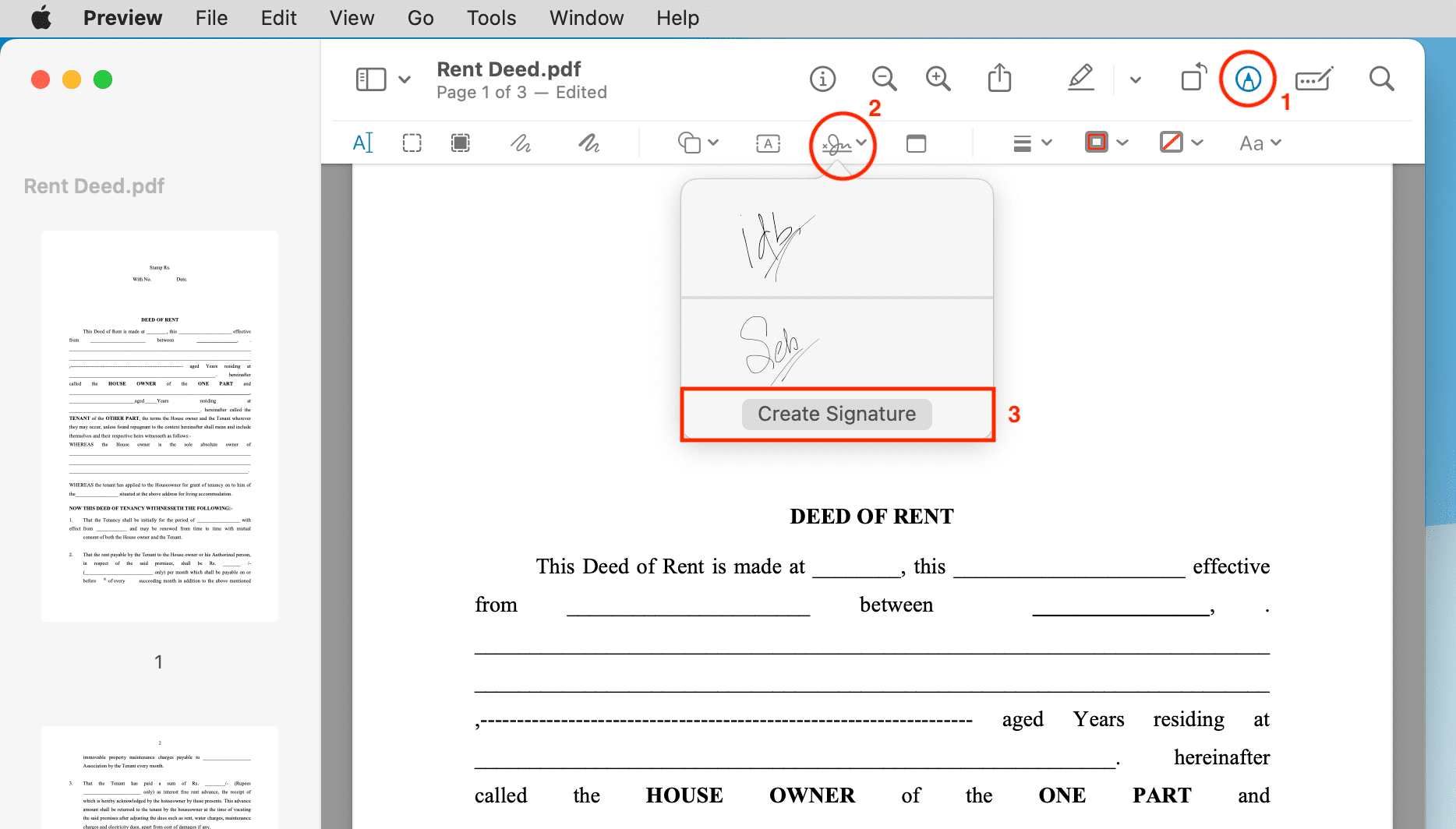
經過實際測試,Mac 內建的 Preview 雖然能完成基本的「PDF 加圖片」需求,但在操作流程與功能上有些關鍵限制需要注意:
優點
- 所有 Mac 電腦預裝,打開即用。
- 透過複製貼上就能插入完整圖片。
- 可縮放圖片大小、變更位置。
缺點
- 操作稍嫌繁瑣。
- 無法旋轉已插入的圖片。
- 不能裁剪圖片局部區域。
- 缺乏圖層管理能力。
因此,Mac 預覽程式 PDF 更適合臨時性、非正式的「PDF 加圖片」需求,若你需要專業文件排版、大量圖片處理,那麼在接下來的 Windows 給 PDF 加圖片教學中將介紹功能更完整的解決方案。
二、Windows 用戶必學:PDF 加圖片最佳實踐
若想在 Windows 上更有效率地完成「PDF 加圖片」,專業工具能提供更完整的解決方案。以下介紹兩種實用選擇,滿足不同層級的需求:
方案1️⃣. Adobe Acrobat
Adobe Acrobat 作為業界標準的 PDF 編輯軟體,提供最完整的圖片處理功能,不僅能精準調整圖片位置和大小,還支援圖層管理、批量處理等進階操作,特別適合需要處理專業文件的用戶。
- 啟動 Adobe Acrobat 後,點選「工具」面板中的「編輯 PDF」功能,接著開啟需要編輯的 PDF 文件。
- 在頂端工具列選擇「添加圖片」圖示(或從「工具」>「編輯 PDF」>「添加圖片」),然後選取要插入的圖片檔案。
- 調整圖片屬性,如移動與縮放、旋轉角度,圖層順序等。
- 完成編輯後,建議選擇「另存新檔」保留原始檔案,格式可選標準 PDF 或壓縮版本。
方案2️⃣. Tenorshare PDNob
Tenorshare PDNob 是另一個相當不錯的選擇。這款軟體以直覺的介面設計著稱,簡化了「PDF 加圖片」的流程,同時整合了 OCR 文字辨識和 AI 圖片去背等實用功能,讓一般用戶也能輕鬆完成專業級的編輯工作。
 Tenorshare PDNob 的強大優勢:
Tenorshare PDNob 的強大優勢:
- 圖片插入: 快速且精確地將圖片添加到 PDF 中。
- 編輯文字與圖片: 修改 PDF 中的文字與圖片。
- 註解 PDF: 高亮、下劃線並添加註解。
- 合併 PDF: 將多個 PDF 文件合併為一個。
- OCR 支援: 將掃描的 PDF 轉換為可編輯文本。
- 打開 PDNob PDF 編輯器,然後通過點擊打開 PDF 或將文件拖入工作區來加載 PDF。
- 點擊頂部工具欄中的編輯按鈕,然後選擇你要修改的文字。文本框將顯示,你可以更改文字、字體、樣式、大小和顏色。
- 要插入圖片,點擊添加圖片按鈕,然後選擇要添加的圖片文件即可,操作非常直覺。



![]() 注意:
注意:
Tenorshare PDNob 不僅支援 Windows 系統,在 Mac 上也是一個極易使用的 PDF 編輯器,價格比 Adobe Acrobat 實惠了不止一點哦!
三、免安裝網頁工具推薦(支援 Mac/Windows)
若你希望無需下載軟體就能快速完成「PDF 加圖片」,線上工具是最方便的選擇。這些網頁版解決方案無論在 Mac 或 Windows 上都能使用,特別適合臨時性需求或公用電腦環境。以下推薦兩款最受歡迎的免費線上工具,以及它們的具體操作方式:
方案1️⃣. SmallPDF
Smallpdf 是一款最流行的 PDF 線上工具之一,以直覺的介面設計和穩定的服務品質著稱,每月有超過 2000 萬用戶使用。
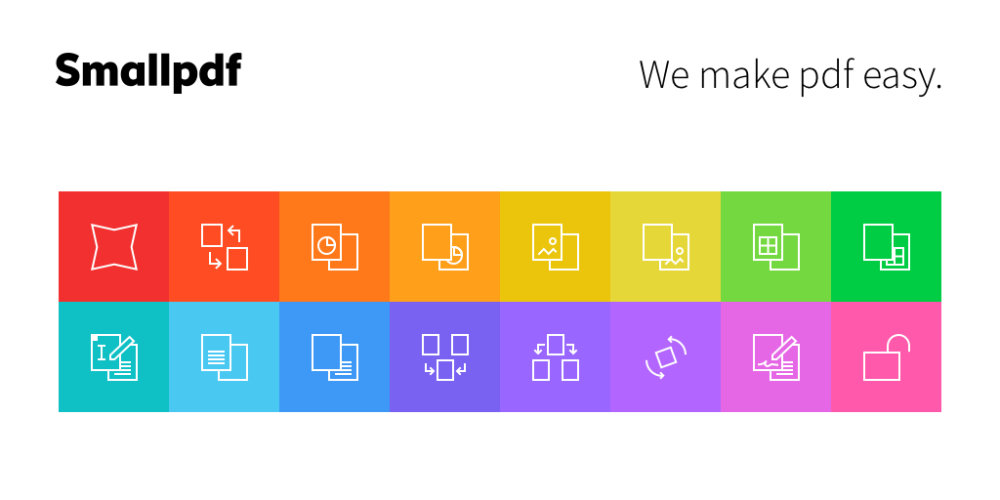
- 進入 Smallpdf 官網,選擇「編輯 PDF」功能,上傳你的 PDF 文件(支援拖放操作)。
- 點擊工具列上的「添加圖片」按鈕,選取要插入的圖片檔案(JPG/PNG 格式)。
- 直接拖曳調整圖片位置與大小,下載編輯完成的 PDF 檔案。
方案2️⃣. Tenorshare PDNob
iLovePDF 同樣是一款廣受好評的 PDF 加圖片線上工具,提供更進階的 PDF 編輯選項,特別適合需要精細調整的專業用戶。
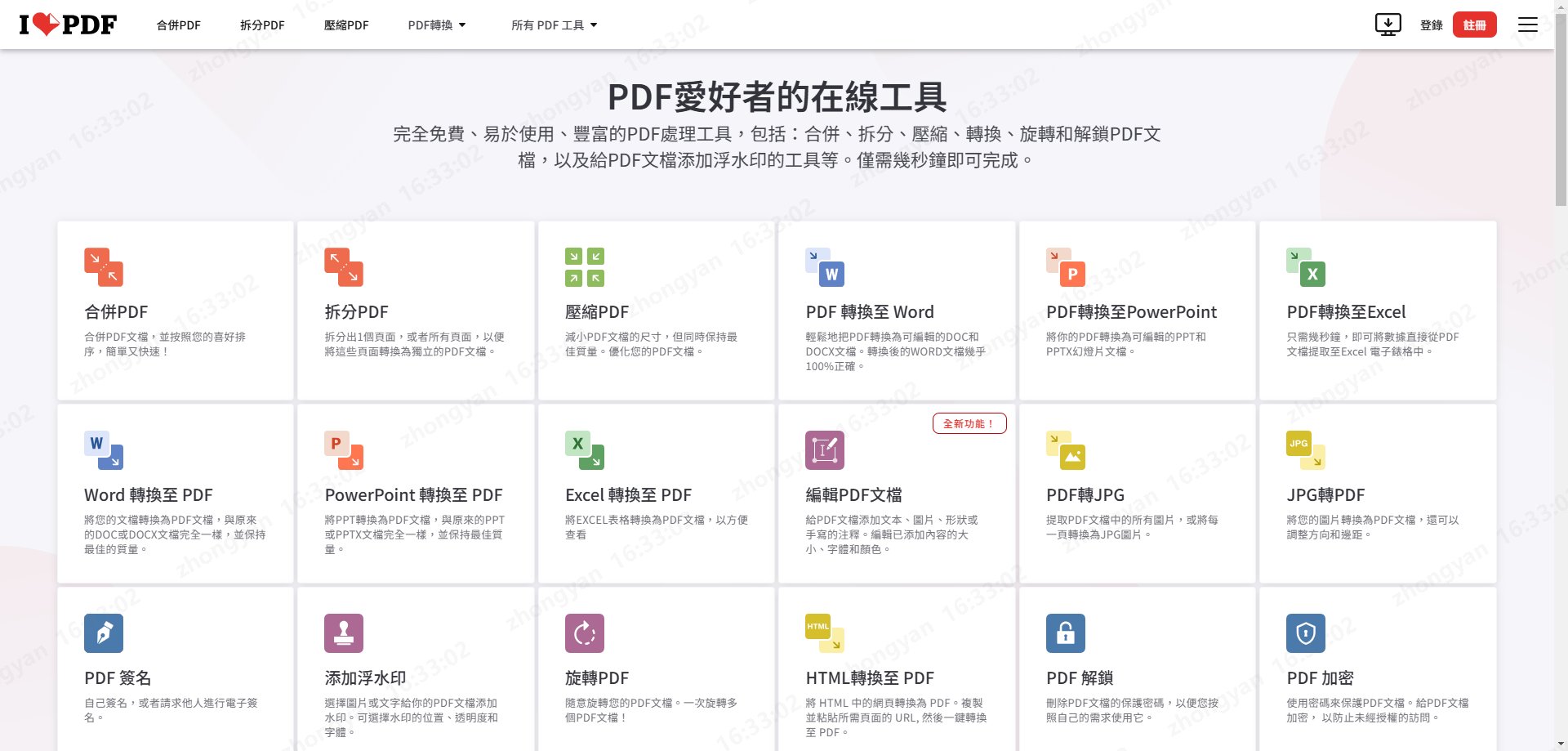
- 訪問 iLove PDF 網站,選擇「PDF 編輯器」,上傳 PDF 文件(最大支援 50MB)。
- 使用左側工具列的「插入圖像」功能,上傳圖片後可即時預覽效果並及時調整。
- 確認無誤後匯出檔案,即可完成 PDF 加圖片操作。
四、PDF 加圖片的常見問題與解答
Q1:如何將 PDF 變成圖片?
若你需要將 PDF 轉換為圖片,最簡單的方法是使用免費線上工具如Smallpdf或iLovePDF,只需上傳PDF文件後選擇「PDF轉JPG/PNG」功能即可快速轉換;Mac用戶也可直接用預覽程式(Preview)開啟PDF,透過「檔案」>「匯出」選擇圖片格式輸出,而Windows用戶則能透過「列印」功能選擇「Microsoft Print to PDF」虛擬印表機後另存為圖片格式。
Q2:可以在 Preview 中調整圖片的透明度嗎?
不能,Preview 沒有提供調整圖片透明度的選項。如果需要此功能,你需要使用像 PDNob PDF Editor 這樣的高級 PDF 編輯器。
Q3:我可以在 Preview 中向 PDF 添加多張圖片嗎?
是的,你可以通過將圖片拖放到不同的頁面或根據需要重新排列它們來添加多張圖片。
Q4:如何在 Mac 上將截圖添加到 PDF 中?
要在 Mac 上 將截圖添加到 PDF,請使用 Command + Shift + 4 截圖。打開截圖並在 Preview 中查看,然後按照上面描述的相同步驟添加圖片。
Q5:Preview 支援向掃描的 PDF 添加圖片嗎?
是的,即使 PDF 是掃描的,只要 PDF 沒有加密或設有密碼保護,你也可以在 Mac 上將圖片添加到 PDF 中。
結論
無論你使用 Mac 的 Preview、Windows 的專業工具,或是免安裝的線上服務,現在都能快速完成「PDF 加圖片」的需求。從基礎操作到進階編輯,本文介紹的跨平台方案可滿足不同使用情境,讓你輕鬆製作出圖文並茂的專業文件。
若你經常需要處理 PDF 編輯工作,推薦嘗試功能更完整的 Tenorshare PDNob ,享受更高效的工作流程。現在就動手試試這些技巧,讓你的文件編輯更加得心應手!






